win11更新文件如何删除
短信预约 -IT技能 免费直播动态提醒
这篇文章主要介绍了win11更新文件如何删除的相关知识,内容详细易懂,操作简单快捷,具有一定借鉴价值,相信大家阅读完这篇win11更新文件如何删除文章都会有所收获,下面我们一起来看看吧。
一、删除更新垃圾文件
双击打开桌面上的“此电脑”
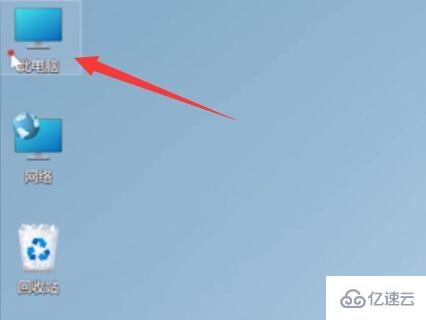
找到我们的c盘,右键选中它打开“属性”
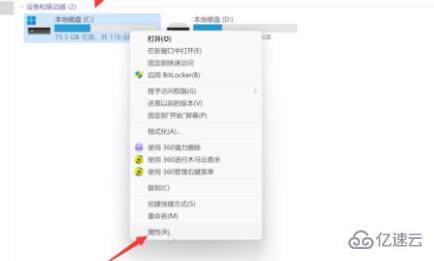
点击属性中的“磁盘清理”选项。

勾选其中的“系统文件”和“临时文件”,然后点“确定”即可。
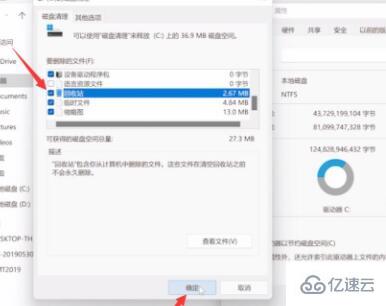
方法二:删除更新
在开始菜单的上方搜索“控制面板”,然后点击“打开”
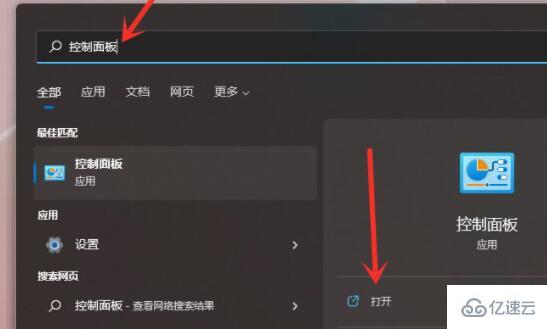
接着点击下方的“卸载程序”
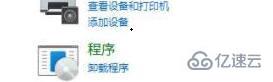
点击左侧的“查看已安装的更新”,然后在其中删除想要删除的更新即可。
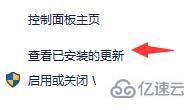
关于“win11更新文件如何删除”这篇文章的内容就介绍到这里,感谢各位的阅读!相信大家对“win11更新文件如何删除”知识都有一定的了解,大家如果还想学习更多知识,欢迎关注编程网行业资讯频道。
免责声明:
① 本站未注明“稿件来源”的信息均来自网络整理。其文字、图片和音视频稿件的所属权归原作者所有。本站收集整理出于非商业性的教育和科研之目的,并不意味着本站赞同其观点或证实其内容的真实性。仅作为临时的测试数据,供内部测试之用。本站并未授权任何人以任何方式主动获取本站任何信息。
② 本站未注明“稿件来源”的临时测试数据将在测试完成后最终做删除处理。有问题或投稿请发送至: 邮箱/279061341@qq.com QQ/279061341















